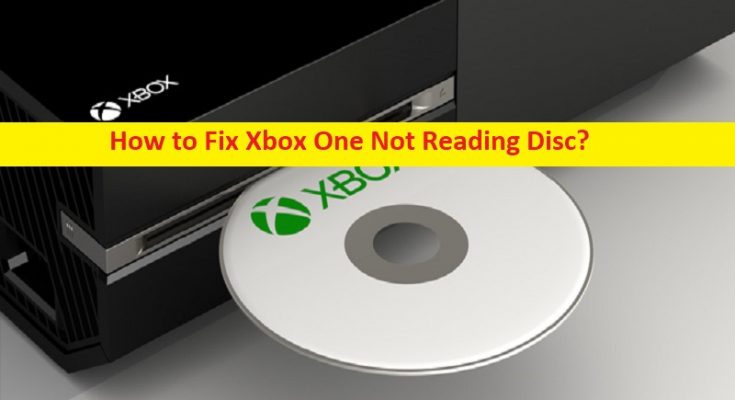「Xbox One がディスクを読み取らない」問題とは何ですか?
この記事では、Xbox Oneがディスクを読み取らない問題を修正する方法について説明します。問題を解決するための簡単な手順/方法が案内されます。議論を始めましょう。
「Xbox One がディスクを読み取らない」問題:
これは、ディスクが応答しない/動作する問題と見なされる一般的な Xbox One の問題です。何人かのユーザーは、Xbox One 本体でディスクを挿入して使用しようとしたときに、ディスクを読み取れないことに直面したと報告しました。この問題の背後にある考えられる理由の 1 つは、ディスク (CD/DVD) 自体とそのハードウェアの問題である可能性があります。ディスク (CD/DVD) ハードウェアが正しく機能していて、コンソールに正しく挿入されていることを確認する必要があります。
別のデバイスまたはコンソールでディスクの問題を確認し、別のコンソールまたはデバイスで問題が解決しないかどうかを確認できます。この問題は、Xbox One 本体とその設定自体の問題、Xbox One 内部のほこり、Xbox One とディスク ハードウェアの問題、Xbox の構成設定または電源設定の不適切または不適切な設定、不明なオブジェクト、およびその他の問題が原因で発生する可能性があります。同じ問題に直面し、修正方法を探している場合は、解決策を見つけるのに適した場所にいます。解決に向かいましょう。
Xbox Oneがディスクを読み取らない問題を修正する方法?
方法 1: ペアレンタル コントロールを変更する
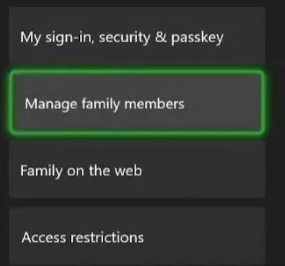
ご存じない場合は、ペアレンタル コントロールを使用して、Xbox One で視聴できるコンテンツ/メディアの種類を選択できます。ただし、「Xbox Oneがディスクを読み取らない」などの問題に直面している場合は、ペアレンタルコントロールを変更して修正することができます.
ステップ 1: Xbox One コンソールで、[設定] > [ファミリー] に移動し、パラメーターを変更するゲームタグを選択します。
ステップ 2: 次に、[プライバシーとオンライン設定] セクションに移動し、ドロップダウンから [設定の変更] を選択し、必要な変更を加えて DVD または Blu-ray ディスクを再生できるようにし、それが機能するかどうかを確認します。
方法 2: 別のデバイスまたはコンソールを使用してみる
問題を解決するもう 1 つの方法は、別のデバイスまたはコンソールで Blu-ray ディスクまたは DVD を使用し、それが動作しているかどうかを確認することです。
方法 3: Xbox One の Bu-ray ディスク設定を修復する
この問題を解決するもう 1 つの方法は、Xbox One ブルーレイ ディスクの設定を修復することです。
ステップ 1: Xbox One で、[設定] > [ディスクとブルーレイ] に移動します。
ステップ 2: 米国のユーザー向けに 120Hz が選択されていることを確認します。英国にお住まいの場合は、オプション 220hz または 24Hz が選択されていることを確認し、問題が解決したかどうかを確認してください。
方法 4: Xbox One を立てた状態で使用する
また、Xbox One 本体を立った姿勢にして問題を解決し、それが機能するかどうかを確認することもできます。 Xbox One を直立させたらすぐに、滑り落ちないことを確認してください。
方法 5: Mac アドレスと永続ストレージを消去する
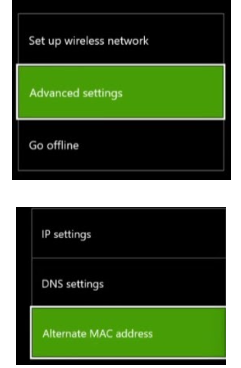
コンソールの Mac アドレスと永続ストレージをクリアして修正できます。
ステップ 1: Xbox One 本体で [スタート] を押し、[設定] > [ネットワーク設定] に移動します。
ステップ 2: [詳細設定] で MAC アドレスを表示し、[クリア] オプションを押す必要があります。
ステップ 3: ここで、コンソールの電源を切り、接続されているすべてのケーブルを抜き、手順が完了するまで 5 分待ってから、コードを再接続してコンソールの電源を入れ、問題が解決したかどうかを確認します。
ステップ 4: そうでない場合は、永続ストレージのクリアを実行してみてください。そうするために:
- Xbox One 本体で [設定] を開き、[ブルーレイ] セクションの [ブルーレイ] の下にある [ディスク & ブルーレイ > 永続ストレージ] に移動し、[クリア] オプションを選択して永続ストレージをクリアします。完了したら、それが機能するかどうかを確認します。
方法 6: レーザー ディスク ドライブ トレイを保持する
問題を解決する別の方法は、Xbox One のディスク トレイを数秒間保持することです。一部のユーザーは、この方法が機能すると報告しているため、これを試して修正できます。
方法 7: Xbox One で電源モードを変更する
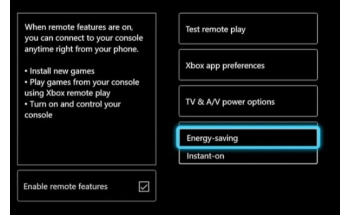
問題が解決しない場合は、Xbox One 本体の電源モードを変更して修正できます。
ステップ 1: コンソールで、[ホーム画面] > [ガイド] > [設定] > [すべての設定] に移動します。
ステップ 2: [電力] を選択してから [電力モード] を選択し、[省エネルギー] オプションを選択して、それが機能するかどうかを確認します。
方法 8: DVD、CD、または Blu-Ray ゲーム ディスクを消去する
問題を解決する別の方法は、DVD、CD、または Blu-Ray ゲーム ディスクを消去することです。湿らせた布を使用してディスクのクリーニング プロセスを実行し、まっすぐに移動していることを確認します。傷の原因となるため、円運動は避けてください。完了したら、それが機能するかどうかを確認します。
方法 9: DVD のリージョンを確認する
Xbox One で再生できるように、お住まいの地域で DVD と Blu-Ray ディスクを再生できるかどうかを確認してください。別の地域や国で購入したものを本体でプレイできない場合があります。
方法 10: ブルーレイ プレーヤー アプリが Xbox One に正しくインストールされていることを確認する
この問題を解決するには、Blu-Ray Player アプリが Xbox One 本体に正しくインストールされているかどうかを確認する必要があります。
ステップ1:ホーム画面から「Store」を選択し、検索ボックスに「Blu-Ray」と入力して「メニュー」ボタンに移動します
ステップ 2: Blu-Ray プレーヤー アプリが表示されたら、それを選択し、[無料] または [インストール] を選択します。問題が解決したかどうかを確認します。
方法 11: Xbox One 本体を更新して本体を再起動する
Xbox One システム ソフトウェアを最新バージョンに更新すると、問題が解決する場合があります。
ステップ 1: Xbox One 本体で、[設定] > [システム] > [アップデート] に移動します。
ステップ 2: 利用可能な更新プログラムをインストールし、更新したら、コンソールを再起動して、それが機能するかどうかを確認します。
方法 12: Xbox One 本体と Xbox の OS をリセットする
問題が解決しない場合は、Xbox One 本体とオペレーティング システムをリセットして、問題の解決を試みることができます。
ステップ 1: Xbox One 本体で、コントローラーの [Xbox] ボタンを押し、[プロフィールとシステム] を選択します。
ステップ 2: [設定] > [システム] > [本体情報] に移動し、[本体をリセット] > [ゲームとアプリをリセットして保持] を押して確認します。完了したら、それが機能するかどうかを確認します。
結論
この投稿が、Xbox Oneがディスクを読み取らない問題を簡単な方法で修正する方法についてお役に立てば幸いです.私たちの指示を読み、それに従うことができます。それで全部です。ご提案やご質問がございましたら、下のコメント ボックスにご記入ください。